6 начина за рестартиране или рестартиране на компютър с Windows 10
Начинът, по който поддържате вашия PC/laptop , оказва огромно влияние върху неговата производителност. Поддържането на системата активна дълги часове може в крайна сметка да повлияе на начина, по който работи вашето устройство. Ако няма да използвате системата си известно време, по-добре е да я изключите. Понякога някои грешки/проблеми могат да бъдат отстранени чрез рестартиране на системата. Има правилен начин за рестартиране или рестартиране на компютър с Windows 10 . Ако не се внимава по време на рестартиране, системата може да покаже хаотично поведение. Нека сега да обсъдим безопасния начин за рестартиране на компютъра си, за да не възникнат проблеми по-късно.

6 начина(Ways) да рестартирате(Reboot) или рестартирате компютър(Restart) с Windows 10(Windows 10)
Метод 1: Рестартирайте с помощта на менюто "Старт" на Windows 10(Method 1: Reboot using Windows 10 Start Menu)
1. Щракнете върху менюто "Старт"(Start menu) .
2. Щракнете върху иконата за захранване(power icon) (намерена в долната част на менюто в Windows 10 и в горната част на Windows 8 ).
3. Опции се отварят – заспиване, изключване, рестартиране. Изберете Рестартиране(Restart) .

Метод 2: Рестартирайте с Windows 10 Power Menu(Method 2: Restart using Windows 10 Power Menu)
1. Натиснете Win+X , за да отворите менюто на Windows Power User(Power User menu) .
2. Изберете изключване или излизане.

3. Щракнете върху Рестартиране.( Restart.)
Метод 3: Използване на клавишите за модификатор(Method 3: Using the Modifier keys)
Клавишите Ctrl , Alt и Del са известни още като модификаторни клавиши. Как да рестартирате системата с помощта на тези клавиши?

Натискането на Ctrl+Alt+Del ще отвори диалоговия прозорец за изключване. Това може да се използва във всяка версия на Windows . След натискане на Ctrl+Alt+Del ,
1. Ако използвате Windows 8/Windows 10, щракнете върху иконата за захранване(Power) и изберете Рестартиране.(Restart.)

2. В Windows Vista и Windows 7 се появява червен бутон за захранване заедно със стрелка. Щракнете(Click) върху стрелката и изберете Рестартиране.(Restart.)
3. В Windows XP щракнете върху изключване, рестартиране OK.
Метод 4: Рестартирайте (Method 4: Restart )Windows 10 с (Windows 10 )помощта на командния ред(Using Command Prompt)
1. Отворете командния ред с администраторски права(Command Prompt with administrative rights) .
2. Въведете shutdown /r и натиснете Enter.

Забележка:(Note:) '/r' е важно, тъй като е индикация, че компютърът трябва да се рестартира, а не просто да се изключи.
3. Веднага след като натиснете Enter, компютърът ще се рестартира.
4. Shutdown /r -t 60 ще рестартира компютъра с пакетен файл за 60 секунди.
Метод 5: Рестартирайте Windows 10 с помощта на диалоговия прозорец Изпълнение(Method 5: Reboot Windows 10 using the Run dialog box)
Windows key + R ще отвори диалоговия прозорец Изпълнение . (Run)Можете да използвате командата за рестартиране: shutdown /r

Метод 6: Пряк път A (Method 6: A)lt+F4(4 Shortcut)
Alt+F4 е клавишната комбинация, която затваря всички текущи процеси. Ще видите прозорец с „Какво искате да прави компютърът?“ От падащото меню изберете опцията Рестартиране(Restart) . Ако искате да изключите системата, изберете тази опция от менюто. Всички активни приложения ще бъдат прекратени и системата ще се изключи.
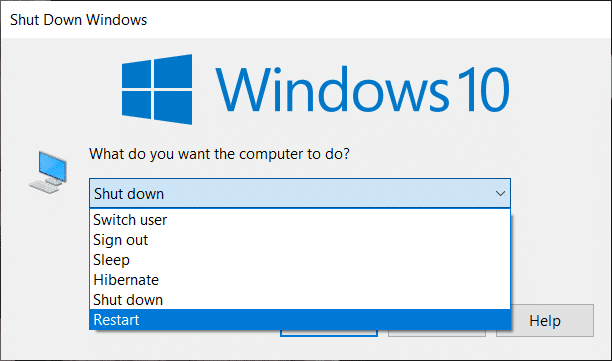
Какво е пълно изключване? Как да изпълним едно?(What is a full Shut down? How to perform one? )
Нека разберем значенията на термините – бързо стартиране(fast startup) , хибернация(hibernate) и пълно изключване.
1. При пълно изключване системата ще прекрати всички активни приложения, всички потребители ще излязат. Компютърът се изключва напълно. Това ще подобри живота на батерията ви.
2. Хибернацията(Hibernate) е функция, предназначена за лаптопи и таблети. Ако влезете в система, която е била в хибернация, можете да се върнете там, откъдето сте спрели.
3. Бързото стартиране ще накара вашия компютър да стартира бързо след изключване. Това е по-бързо от хибернация.
Как се извършва пълно изключване?(How does one perform a full shut down?)
Щракнете(Click) върху бутона за захранване(Power) от менюто "Старт". Задръжте бутона shift, докато щракнете върху изключване. След това освободете ключа. Това е един от начините за пълно изключване.

Друг начин да извършите пълно изключване е като използвате командния ред(Command Prompt) . Отворете командния(Command) ред като администратор. Използвайте командата shutdown /s /f /t 0 . Ако замените /s с /r в горната команда, системата ще се рестартира.

Препоръчително: (Recommended:) Какво е клавиатура и как работи?(What is a Keyboard and How Does it Work?)
Рестартиране срещу нулиране(Rebooting Vs Resetting)
Рестартирането се нарича още рестартиране. Въпреки това бъдете нащрек, ако срещнете опция за нулиране. Нулирането може да означава фабрично нулиране, което включва пълно изтриване на системата и инсталиране на всичко ново(Resetting could mean factory reset which involves wiping out the system completely and installing everything freshly) . Това е по-сериозно действие от рестартирането и може да доведе до загуба на данни.
Related posts
Лесни начини за намиране на хардуер и други компютърни спецификации
msvcr120.dll липсва на вашия компютър? 8 начина за поправяне
Компютърът е неправилно открит като извън мрежата на домейна
Как да отворите приложението за сканиране на компютър с Windows 10 и да сканирате документ
3 начина за увеличаване на специалната VRAM в Windows 10
Print Screen не работи в Windows 10? 7 начина да го поправите!
4 начина за актуализиране на графични драйвери в Windows 10
5 начина да коригирате високия пинг в Windows 10
Поправете твърде слаб звук на компютъра в Windows 10
4 начина да стартирате проверка на дискови грешки в Windows 10
5 начина да спрете автоматичните актуализации на Windows 10
5 начина за регулиране на яркостта на екрана в Windows 10
6 начина за достъп до BIOS в Windows 10 (Dell/Asus/ HP)
2 начина за картографиране на мрежов диск в Windows 10
3 начина да проверите вашата графична карта в Windows 10
3 начина за промяна на дебелината на курсора в Windows 10
7 начина да разчистите компютъра си с Windows
Copy Paste не работи в Windows 10? 8 начина да го поправите!
Показалецът на мишката изчезва в Windows 10? 12 начина за поправяне
15 начина да ускорите бавен компютър с Windows 10
